편집을 오래 하다 보면 마우스 클릭도 많이 하지만, 솔직히 단축키 사용이 훨씬 더 많습니다.
그래서 Final Cut Pro 단축키에 대해서 적어볼까 합니다 ^^ ( 제가 잘 사용하는 것 위주로 ㅎㅎㅎ)
참고로 단축키 버튼을 보면 이런 모양들이 있습니다.
첫 화살표 ㅣ Shift / 꺾쇠 ㅣ Control / 꼬인 샵 (?) ㅣ Command / 미끄럼틀 (?) / Option

1. 자르기 / B (Blade), Command+Shift+B (전체 라인 다 자르기)


B / Blade는 워낙 많이 쓴다. 편집은 자르고 버리는 것! 자르기는 기본!
자를 때는 타임라인 위에 Skimmer (노란색 라인) 를 올려놓고 B를 누르면 잘라집니다.
하지만 편집을 할 때는 생각보다 카메라 대수에 따라서 Video 라인이 많이 쌓이는데
그럴 때 싱크를 맞췄기 때문에 동시에 잘라야 할 때가 많습니다.
그때! 사용하는 것 Command+Shift+B (전체 라인 다 자르기) / Blade All 이라고 하네요
★ 그리고 Skimmer (노란색 라인) 작업선을 바로 자를 수 있는 Command + B 도 있습니다
(다른 분들은 Command + B 도 많이 사용하시네요 ㅎㅎ)
2. 타임라인 넓히고 줄이는 것 / Command + + , command + -


편집을 하다 보면 1 Frame 을 체크를 할 때가 정말 많습니다. 그런데 우리가 모니터를 길게 2대로
사용하지 않는다고 하면 생각보다 타임라인을 늘렸다가 줄였다가 (끝도없이..ㅠㅠ) 해야 할 상황들이
너무나 많습니다. 그때마다 마우스를 가지고 클릭하는 것은 무모한 도전입니다 ㅠㅠ
이때, 무의식중에 Command + +,- 를 누름으로 굉장히 빠른 편집으로 진행할 수 있습니다.
정말 중요한 단축키입니다 ★ 그리고 전체 타임라인을 다 보고 싶으면 Shift + Z 도 있습니다

3. Video, Audio 분리 / Contorl + Shfit+ S (Detach Audio)

편집 시 비디오 / 오디오 분리는
기본으로 해야 할 포맷입니다.
시사교양 및 다 프로그램을 편집하다 보면
인터뷰가 많이 나오고 인터뷰 편집에서
선행 편집(비디오 선행, 오디오 선행)을
할 경우가 정말 많습니다.
그래서 처음부터 비디오, 오디오를 분리해서 편집하시는 것을 적극 추천 합니다~
4. 파일, 효과 길이 조절 / Control + D ( Change Duration)
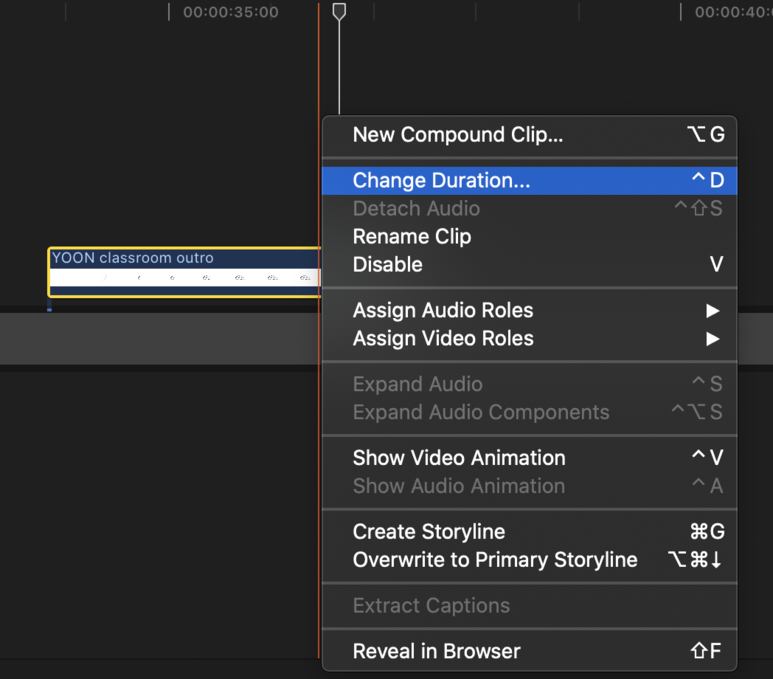
길이 조절은 무척이나 많이 쓴다!
왜? 스틸샷 (Still Shot), 전환 (Transition) 등
길이를 조절하고 싶을 때 빨리 숫자를 넣어서
Frame 별로 확인해야 하는데.. 마우스를
사용하면 엄청 귀찮거든요 ㅠㅠ
Control + D 적용하면 세상 편리합니다
5. 복사 & 붙여넣기 / Command + C , Command + V


솔직히 이 단축키는 안 쓰려고 했습니다. (편집하는데 너무 기본이라서 ㅠㅠ )
이거 모르면 그냥 편집 안 하는 게 좋을 듯싶고 거의 모든(?) Hwp,Word, Excel, PowerPoint 등의
프로그램에서 기본적으로 사용되기 때문에 편집툴도 똑같으니까요 ㅎㅎ
복사 & 붙여넣기 / Command + C , Command + V 이거 모르면 웹상에서 살기 힘들 듯
Final Cut Pro 단축키 모음 1차 끝! 2차를 기대하세요~
'Final Cut Pro(파컷)' 카테고리의 다른 글
| Final Cut Pro 단축키 모음 3 (0) | 2020.02.27 |
|---|---|
| Final Cut Pro 단축키 모음 2 (0) | 2020.02.25 |
| Final Cut Pro 를 사용하는 이유 (0) | 2020.02.25 |


